어도비에서 키스해링브러시를 무료로 쓸 수 있게 지원을 해준다.
기존 어도비 구독자라면 홈페이지에서 바로 assets 에 등록해서 포토샵이나 프레스코에서 사용할 수 있게됐다.
와우!
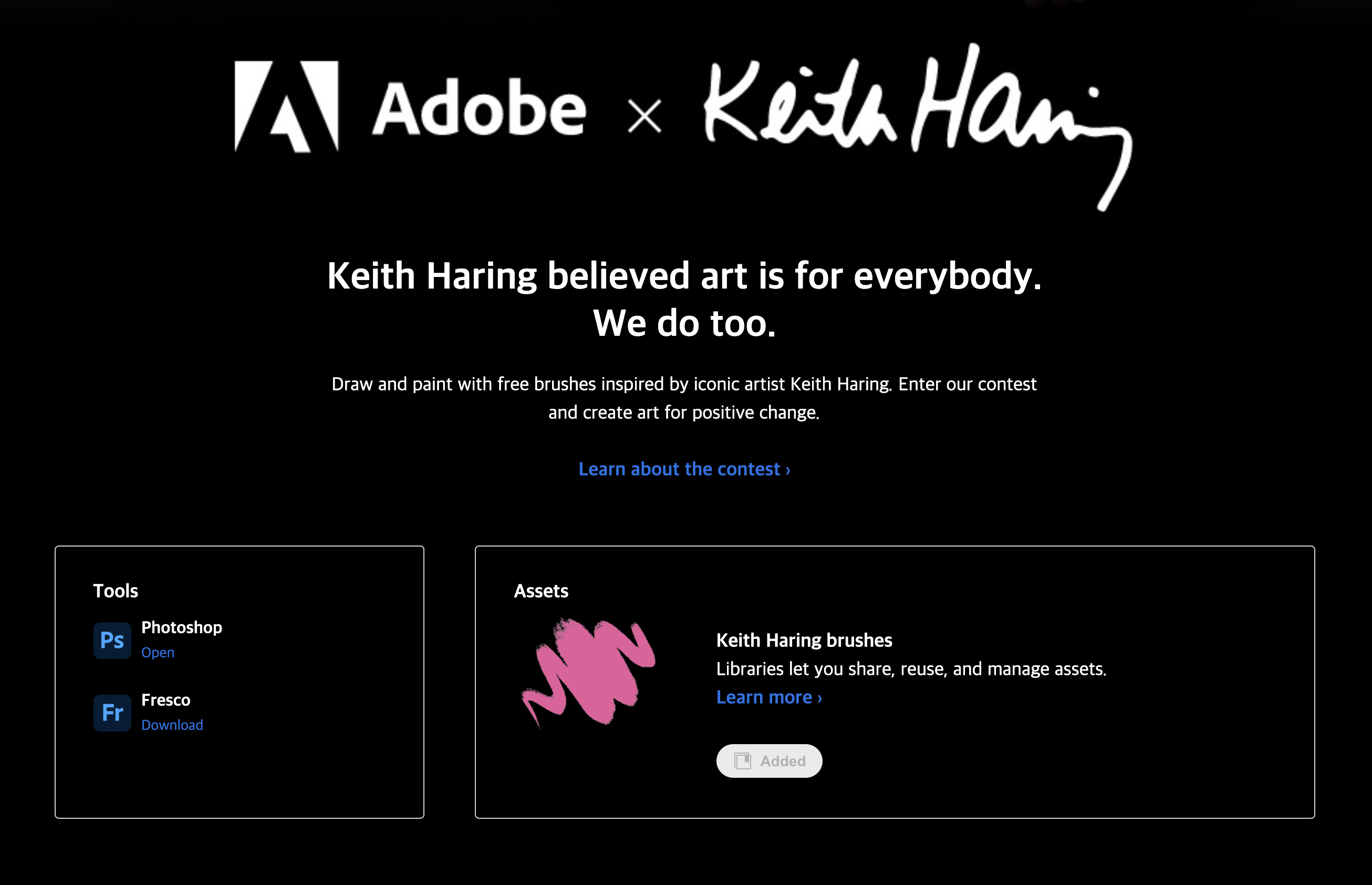
creativecloud.adobe.com/discover/article/keith-haring
Adobe Creative Cloud
creativecloud.adobe.com
위 사이트로 들어가면 바로 브러시를 추가할 수 있다.
어도비는 이 브러시 말고도 다른 여러가지의 브러시를 추가할 수도 있고
무료 서체도 지원해주는게 많다.
요즘 브러시에 대해 이제서야 관심을 조금 가지기 시작했는데
이렇게 새로운 브러시를 쓰게 해주니 좋다!
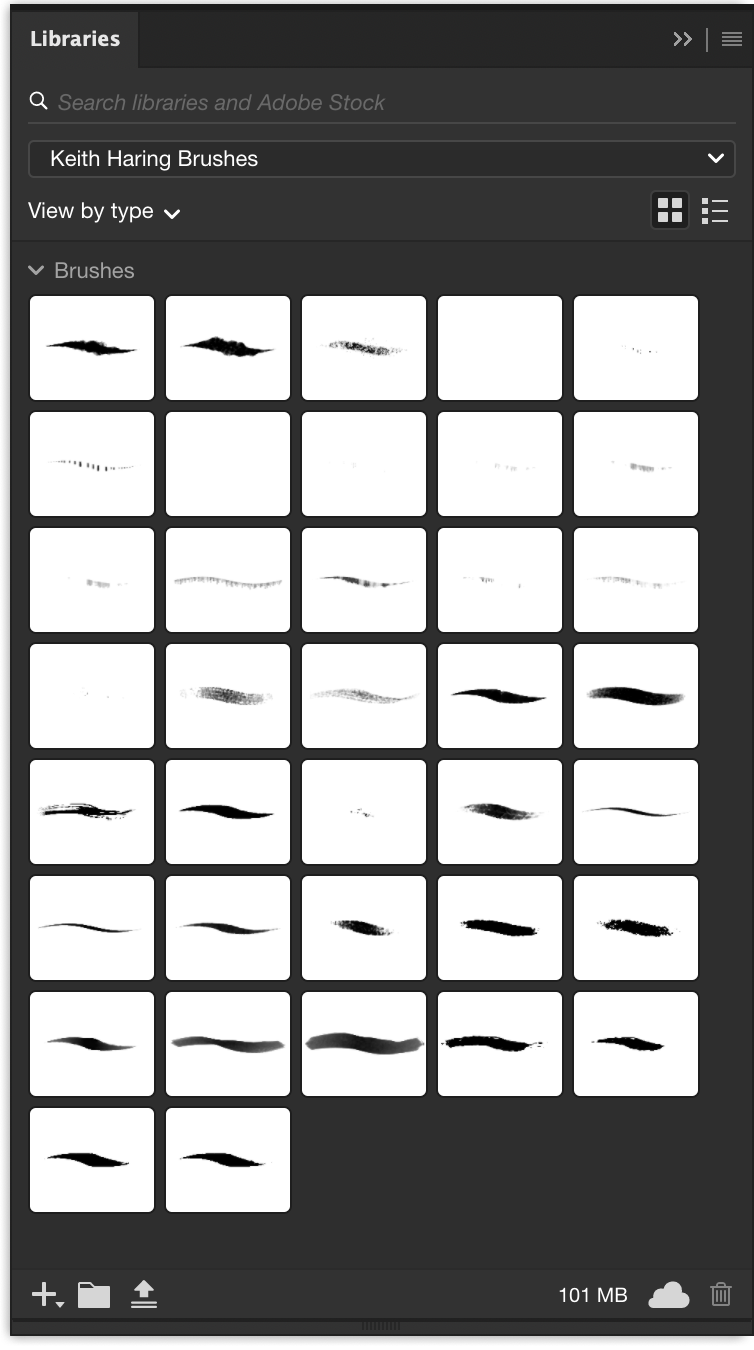
이게 예전에는 assets 패널로 들어있었던것 같은데
이제는 라이브러리 패널에서 사용가능하다.
창에서 한참을 assets 패널을 찾아도 없더라!
라이브러리 패널을 열고 'view by type' 바로 위쪽에 있는 선택칸을 클릭하면
keith haring brushes가 추가 되어 있는게 보인다.
생각했던것보다 브러시가 많이 들어있다.
크게 6가지 브러시로 되어있는데
chalk
markers
sumi ink
felt tip
paint
dripping paint
이렇게 6가지 브러시 카테고리로 이루어져 있다.



브러시를 사용하는 방법은 라이브러리 패널에 있는 브러시를 클릭하고
브러시툴로 슥슥 그려서 쓰면 되는데
이게 아직 버그가 좀 있는것 같다.
분명이 모양이 다른 브러시를 선택을 했는데도
이전에 선택한 브러시가 그대로 적용이 되어져서 나온다.
이게 클라우드 방식이라서 그런건지...
제대로 적용이 안된다.
내가 쓴 브러시가 그 브러시가 맞는지 햇갈린다.
타블렛으로 클릭을 해서 브러시가 제대로 선택이 안됐나보다...
마우스로 클릭을 했더니 제대로 나온다.
키스해링 브러시로 몇져 적어본 결과
역시 초크와 마커로 써야 뭔가 진짜 키스해링이 쓰던 브러시 같은 느낌이 든다.
초크는 포토샵 기본 브러시에서도 비슷한 느낌으로 낼 수 있는데
마커는 뭔가 조금 느낌이 다르다.
중첩된부분이 더 도드라지고 쓸때도 뭔가 기분이 좋다.
:)
어쨌든 무료로 이렇게 좋은 브러시를 지원해주니
뭐든 자신이 가지고 있는걸 잘 활용하는게 제일이다!
'adobe > photoshop' 카테고리의 다른 글
| 포토샵CC 2021 몇가지 버그 및 경고창에 관하여 (0) | 2021.01.20 |
|---|---|
| 맥 포토샵 단축키 cmd+H 경고팝업 (0) | 2021.01.01 |
| 포토샵 컬러 패널 변경 옵션 (0) | 2020.07.24 |
| 포토샵CC2020 툴 버그 숨겨진 툴이 선택안되서 임시로 선택하는 방법 (0) | 2020.04.28 |
| 일러스트 오브젝트 포토샵에 붙여넣을때 투명한 라인 (0) | 2020.04.21 |




댓글